ASUS VivoTab Smart ME400C
Windows 8���ڂ�10.1�^�^�u���b�g�[��
| ¥- | |||
| ¥- |
�ň����i(�ō�)�F���i���̓o�^������܂��� [�u���b�N] �o�^���F2013�N 1��21��
�^�u���b�gPC > ASUS > ASUS VivoTab Smart ME400C
�n�r���v�h�m�W�ł��郂�o�C���o�b�i�n�r�F�A���h���C�h�Ƃ��ł͂Ȃ��j���K�v�ōw�����܂����B
�������A�N���b�N�������Ă����������Ďw�ł̓N���b�N�ł����A�}�E�X���K�v�ɂȂ�܂��B
�F�l�A�ǂ̂悤�ɂP�O�D�U�C���`�o�b�𑀍삳��Ă��܂����H
�����ԍ��F17374793
![]() 0�_
0�_
�}�E�X�͎g���ĂȂ��ł��ˁB
�������n�߂̓^�b�`���ɂ����ȂƎv���A�䖝���Ďg���Ă��犵��܂����B
�����ԍ��F17374807�@�X�}�[�g�t�H���T�C�g����̏�������
![]() 0�_
0�_
�o���̐ݒ�ł��ƁA�l�ɂ���Ă͌��\���삪���ɂ������Ƃ�����܂��B
���̏ꍇ�́A��ʉE�[����Ȃ����āu�`���[���v���Ăяo���A
�u�ݒ�v���u�f�B�X�v���C�v�Ɛi��ŕ\���{�����グ�Ă݂Ă��������B
175����200�����炢�ɂ���A�j���̎��̎w�ł��A
���삪���₷���傫���ɂȂ�܂����B
�����ԍ��F17374844
![]() 0�_
0�_
�X�^�C���X�y����JOT���������߂��܂��B
�Ȃ����₷�����A��Ɉꏏ�ɂ��Ă����Ȃ��Ƃ����Ȃ��̂���_�ł����B
�����ԍ��F17374922
![]() 0�_
0�_
�F�l�A�L��������܂��B
�NjL�ł���
(1)���Ƀ^�b�`�����炢����
�P�D�h�d�́u���C�ɓ���v���^�b�`�ӏ����ړI�ʒu�̏㉺�ӂ�Ƀ^�b�`����Ă��܂��܂��B
�Q�D�^�u���u×�v�ŕ�����������ă^�b�`�����炢�ł��B
�A
�P�D����ł����E�E�E�ǂ����Ă��Ⴄ�ꏊ�Ƀ^�b�`����Ă��܂��܂��B
�Q�D�u�ݒ�v�|�u�f�B�X�v���C�v���s�����Ƃ��܂������A�u�㉺�o�[�v�Ŗ��邳�̒����ł����A�ڍׂ̐ݒ���@���A�����������܂���ł��傤���B
�R�D�X�^�C���X�y���ł�����[���u�S���v�A�u������v���X�`�b�N�v���A�����܂������������܂���ł����u�`�r�t�r�����v�ł͂���܂���A�����ł��Ɣ����v���܂����H
�X�������肢�v���܂��B
�P�P�D�U�C���`�ɔ����ւ������������链�Ȃ����ƁA���l���Ă��܂��A�P�O�D�P�ő���ł���悤�ɂȂ�Ζ��Ȃ��̂ł����E�E�E
�����ԍ��F17375074
![]() 0�_
0�_
�L�v�Ȃt�q�k������܂���
http://pc-karuma.net/windows-8-change-size-desktop-items/
����ŁA���܂ŋ�J���Ă���
�E�h�d ���C�ɓ���
�E�E��́u�Q��×�v
�E���̃^�X�N�o�[
���傫���Ȃ�^�b�`�ł��܂��B
�����A���A�����Ďg���Ղ��Q�O�O���ɐݒ肵�܂�����
�l�b�g��ʂ��傫�����āu�X���C�v�v���ď��������悤�Ƃ����̂ł����A�������Ȃ�܂���
�����炭�Q�O�O���̂܂܂Ȃ̂ł���
���̑Ώ����@�͂���܂��ł��傤���H
�����ԍ��F17375222
![]() 0�_
0�_
TouchMousePointer �^�b�`�p�l�����^�b�`�p�b�h��
http://www.lovesummertrue.com/touchmousepointer/ja-jp/
�����ԍ��F17376029
![]() 0�_
0�_
���m���܂����B
����ł�175�����炢�Ŏ����Ă݂܂��傤�B
���͉�Ђł��̂ŁA�A�����ݒ��ʂւ̍s�������摜�ł��������܂��B
�u�R���g���[���p�l���v����������܂����A���ꂾ�ƃA�N�V�����������Ȃ��Ă��܂��܂��B
�����ԍ��F17376259
![]() 0�_
0�_
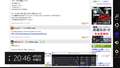 |
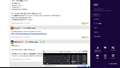 |
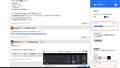 |
|---|---|---|
�E�F�u�{�����ɉ�ʉE����Ȃ����āu�`���[���v���Ăяo���܂� |
�Ԙg���́u�ݒ�v���u�I�v�V�����v�ƃ^�b�`���Ă������� |
�����ŐԘg����175���ɁA�u�t�H���g�T�C�Y�v�����Ă������� |
�A��܂����B
�\�t�����摜�̍����珇�ɐi��ł݂ĉ������B
��ʉE�[����Ȃ����āu�`���[���v���Ăяo���A
�u�ݒ�v���u�I�v�V�����v�Ɛi��ł݂Ă��������B
�Ȃ��A����͂����܂ŃE�F�u�T�C�g�̊g�嗦��ύX������̂ł��̂ŁA
�摜�̂悤�ɁA�E�F�u�T�C�g���J���Ă����Ԃōs���Ă��������ˁB
���ƁA�����炭�^�b�`�̋��������������ق����g���₷���Ȃ�Ǝv���܂��B
���@�́A���̃��X�ʼn摜��\�t���Ă��������܂��B
�����ԍ��F17376530
![]() 0�_
0�_
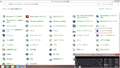 |
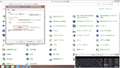 |
|---|---|
�u�R���g���[���p�l���v��ʂɓ���A�E���́u�^�u���b�gPC�ݒ�v��I�����Ă������� |
�u�����v���^�b�`���A���̌�ɕ\��������ʂ̈ē��ɏ]���Ē������Ă������� |
�^�b�`�̔����̒������@�ɂ��Ă��������܂��B
�܂��́A�f�X�N�g�b�v��ʂɓ���A
�����́uWindows�v�{�^���i���}�[�N�j�ƁuX�v ���������āA
���j���[�̒�����u�R���g���[���p�l���v��I��ł��������B
����Ɠ\�t�������̉摜�̂悤�Ȉꗗ��ʂ��o�Ă��܂��B
�����ŁA�E���́u�^�u���b�gPC�ݒ�v��I�сA�u�����v��I�����Ă��������B
�����ʼn�ʂ̒[�ɏo�Ă����\���̃}�[�N���A
����������ԃ^�b�`���₷���Ɗ����鋭���ʼn����Ă����Ă��������B
4��ȏ�łĂ���͂��ł��B
��������ƁA�������̍D�݂ɂ������^�b�`�̋����Ńf�B�X�v���C����������悤�ɂȂ�܂��B
���Ȃ݂Ɏ��́A�o���������Ȃ�_�炩�߂Ƀ`���[�j���O���Ă��܂��B
���́uSurface Pro 2�v�̃R���g���[���p�l���Ő������܂������A
�m���ȑO���L���Ă������m�{��Ultrabook�uYoga 13�v�ł��A
�����悤�ȃA�C�R�����o�Ă����ƋL�����Ă��܂��B
����ł́A��낵�����肢���܂��B
�����ԍ��F17376574
![]() 0�_
0�_
�D�ԃ|�b�L�[�@����
�L��������܂��A
�����������������������Ă݂܂��A
����Ă��Ȃ��̂Ŏ��Ԃ������邩������܂��A
�ēx���e�����Ē����܂��B
�����ԍ��F17378443
![]() 0�_
0�_
�������g���C���Ă��������ˁB
���̓s�x�Ȃɂ���������e���������B
����10.6�C���`�́uSurface Pro 2�v�����L���Ă��܂����A
���̉�ʂ̑傫���ł���a���Ȃ��g���Ă��܂���B
175���\�����ƁA���i.com�̕\����������Ɨ]�邭�炢�ŁA
���o�̃T�C�g�����傤�ǂ������炢�ɂȂ�܂��B
200���\�����ƁA���i.com�̕\�����҂�����ŁA
���o�̃T�C�g�����������܂��ˁB
����ł͂����������F�肵�܂��B
�����ԍ��F17378563
![]() 0�_
0�_
���̃X���b�h�ɏ������܂�Ă���L�[���[�h
- �^�b�`
- ���
- �ݒ�
- �摜
- �\��
- ����
- �T�C�g
- ����
- ����
- �p�l��
- �R���g���[��
- �C���`
- �㉺
- OS
- �g��
- ����
- ���C�ɓ���
- �^�C
- �傫��
- �o��
- �N���b�N
- ���i
- IE
- �K�v
- �ύX
- �{�^��
- �g��
- �҂�����
- ������
- �I�v�V����
- �I��
- �I��
- ��a��
- �`���[�j���O
- �^�u���b�g
- ���j���[
- ����
- �ꗗ
- ���Ԃ�������
- �ݒ���
- �ꏊ
- �^�u
- ���邳
- �ݒ���@
- �ڍ�
- �w��
- �A���h���C�h
- �{��
- �ʒu
�uASUS > ASUS VivoTab Smart ME400C�v�̐V���N�`�R�~
| ���e�E�^�C�g�� | �ԐM�� | �ŏI���e���� |
|---|---|---|
| 11 | 2014/04/04 12:53:41 | |
| 1 | 2013/11/26 23:18:39 | |
| 3 | 2013/10/30 21:03:58 | |
| 2 | 2013/10/25 22:50:32 | |
| 2 | 2013/09/15 22:26:03 | |
| 1 | 2013/08/08 23:05:10 | |
| 2 | 2013/08/13 14:23:03 | |
| 4 | 2013/07/27 10:39:14 | |
| 2 | 2014/02/08 16:49:19 | |
| 2 | 2013/07/13 15:30:44 |
�uASUS > ASUS VivoTab Smart ME400C�v�̃N�`�R�~������(�S 349��)
�N�`�R�~�f������
�œK�Ȑ��i�I�т��T�|�[�g�I
[�^�u���b�gPC]
�V���s�b�N�A�b�v���X�g
-
�yMy�R���N�V�����zpc
-
�yMy�R���N�V�����z���C���A�b�v�O���[�h�ŏI�e
-
�yMy�R���N�V�����z����p�\�R��
-
�yMy�R���N�V�����zSUBPC 2025 WHITE
-
�y�~�������̃��X�g�za
���i.com�}�K�W��
���ڃg�s�b�N�X
- �t���e���r�̂�������11�I�I �l�C���[�J�[�̍��掿���f���⍂�R�X�p���f�������I�y2026�N1���z

�t���e���r�E�L�@EL�e���r
- iPad�̂������߃��f���I Pro�AAir�A����Amini�̈Ⴂ�ƑI�ѕ���O�����y2025�N12���z

�^�u���b�gPC
- �g�уL�����A�̃N���W�b�g�J�[�h���r�I �������߂̍��Ҍ��J�[�h���Љ�y2026�N1���z

�N���W�b�g�J�[�h
�i�p�\�R���j
�^�u���b�gPC
�i�ŋ�1�N�ȓ��̔����E�o�^�j









